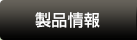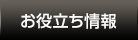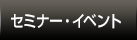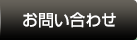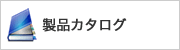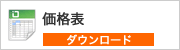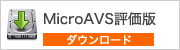その他 非構造格子型データの各節点番号の表示方法が知りたいのですが。
対処方法
MicroAVSでは、節点番号は表示時に内部で新たにふり直されてしまいます。
そのため、[数値表示] メソッドで表示される節点番号は、ファイル内で定義した番号とは一致しません。
データファイル作成時に、節点上の “データ値” として節点番号を定義しておくと、節点データ値として意図した節点番号を [数値表示] メソッドで取得することができます。
同様に、要素番号を要素上のデータとして定義することで、要素番号も取得できます。
Ver.16.0 以降では初期値設定で 「節点番号、要素番号の付与」 が可能となっており、上記のデータ定義が無くとも簡単に表示させることができます。
節点番号、要素番号付与の手順(Ver.16.0以降)
- MicroAVS の [オプション] メニューの [初期値設定] もしくはMicroAVSポータルの [初期値設定] ボタンを選択します(Ver.16.0 以前はスタートメニューの [初期値設定] )
- 初期値設定パネルの [可視化に関する設定] タブをクリックし、[非構造格子データの読み込み] の[節点番号追加] [要素番号追加] のチェックを入れます。
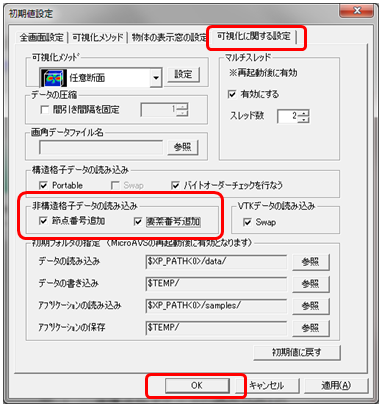
- 以降、非構造格子データを読み込む際に節点番号・要素番号が “成分値として” 自動的に追加されます(成分値名は "node_id" "cell_id")。
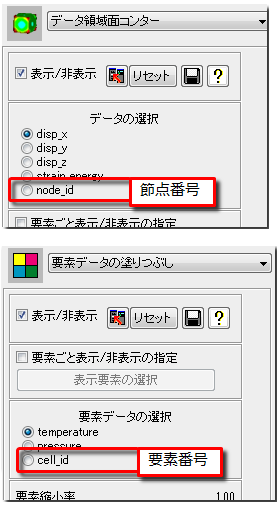
- 「数値表示」 メソッドを ON にして、「節点データの選択」 で "node_id" を、「要素データの選択」 で "cell_id" をそれぞれチェックした状態でオブジェクトをピック ([Ctrl] キー + マウス左クリック) すると、物体の表示窓にピックした位置の節点番号および要素番号が表示されます。

なお、ほとんどの可視化メソッドは元のデータから補間処理等を行って新たなオブジェクトを作成するため、上記手順で得られる節点番号や要素番号も補間されたものとなってしまいます。
節点・要素番号を正しく得られる(補間を行わない)可視化メソッドは以下のものに限られます。
- データ領域線コンター
- データ領域面コンター
- カラー面コンター(2次元データ)
- 任意断面のカラー面コンター([面のスタイル] が [面1] の時)
- 要素データの塗りつぶし